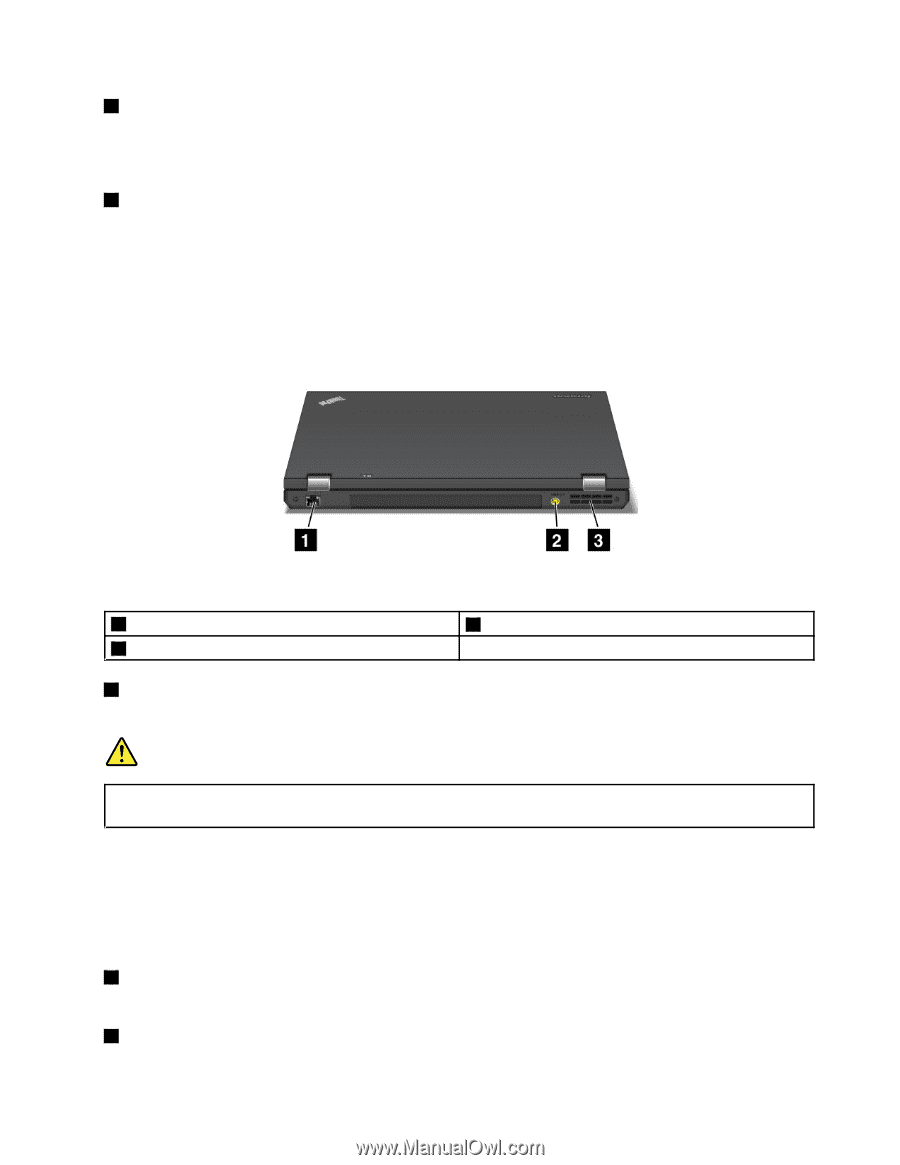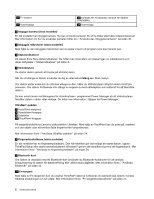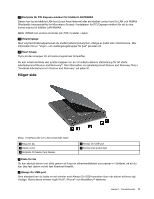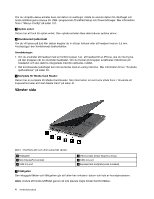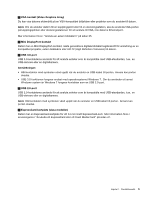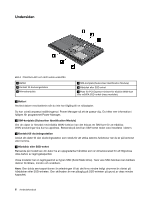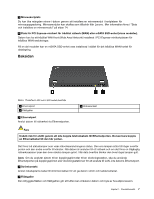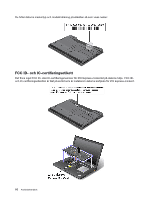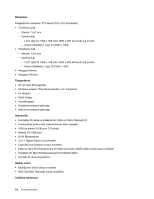Lenovo ThinkPad L430 (Swedish) User Guide - Page 23
Baksidan, Strömkontakt
 |
View all Lenovo ThinkPad L430 manuals
Add to My Manuals
Save this manual to your list of manuals |
Page 23 highlights
5 Minneskortplats Du kan öka mängden minne i datorn genom att installera en minnesmodul i kortplatsen för minnesuppgradering. Minnesmoduler kan skaffas som tillbehör från Lenovo. Mer information finns i "Byta och installera en minnesmodul" på sidan 74. 6 Plats för PCI Express-minikort för trådlöst nätverk (WAN) eller mSATA SSD-enhet (vissa modeller). Datorn kan ha ett trådlöst WAN-kort (Wide Area Network) installerat i PCI Express-minikortplatsen för trådlösa WAN-anslutningar. På en del modeller kan en mSATA SSD-enhet vara installerad i stället för det trådlösa WAN-kortet för datalagring. Baksidan Bild 5. ThinkPad L430 och L530 sedda bakifrån 1 Ethernetport 3 Fläktgaller 1 Ethernetport Anslut datorn till nätverket via Ethernetporten. 2 Strömkontakt Fara Undvik risk för elstöt genom att inte koppla telefonkabeln till Ethernetporten. Du kan bara koppla en Ethernetkabel till den här porten. Det finns två statuslampor som visar nätverksanslutningens status. Den ena lampan sitter till höger ovanför porten och den andra ovanför till vänster. När datorn är ansluten till ett nätverk och om det finns en tillgänglig nätverkssession lyser den övre vänstra lampan grönt. När data överförs blinkar den övre högra lampan gult. Anm: Om du ansluter datorn till en kopplingsplint eller till en dockningsstation, ska du använda Ethernetporten på kopplingsplinten eller dockningsstationen för att ansluta till LAN, inte datorns Ethernetport. 2 Strömkontakt Anslut nätadapterns kabel till strömkontakten för att ge datorn ström och ladda batteriet. 3 Fläktgaller Den inbyggda fläkten och fläktgallren gör att luften kan cirkulera i datorn och kyla av huvudprocessorn. Kapitel 1. Produktöversikt 7